すべてのWindowsオペレーションシステムでRDP(Remote Desktop Protocol)に割り当てられている既定のポートはTCP3389です。
コンピュータがインターネットに直接接続されている場合(VDS/VPSサーバーなど)、またはエッジルーターの3389/RDPポートのポート転送をローカルネットワークのWindowsコンピューター(サーバー)に構成している場合は、デフォルトの3389/RDPポートを他のポートに変更することができます。, RDPポート番号を変更することにより、RDPサーバーをポートスキャナから隠し、RDPの脆弱性を悪用する可能性を減らすことができます(RDP BlueKeepの最後の既知の脆弱性はCVE-2019-0708に記載されています)、RDPブルートフォース攻撃の数を減らすことができます(RDP接続ログを定期的に分析することを忘れないでください)、SYNおよびその他の攻撃(特にNLAが無効になっている場合)。
リモートデスクトップサービスのポートを1350に変更してみましょう。, それを行うには:
- レジストリエディタを開き、レジストリキーに移動しますHKEY_LOCAL_MACHINE\System\CurrentControlSet\Control\Terminal Server\WinStations\RDP-Tcp;
- PortNumberという名前のDWORDパラメータを見つけます。 このパラメータのポートのリモートデスクトップサービスを聞;
- の値を変更するこのパラメータとします。, RDPポートを1350(Decimal)に変更しました。
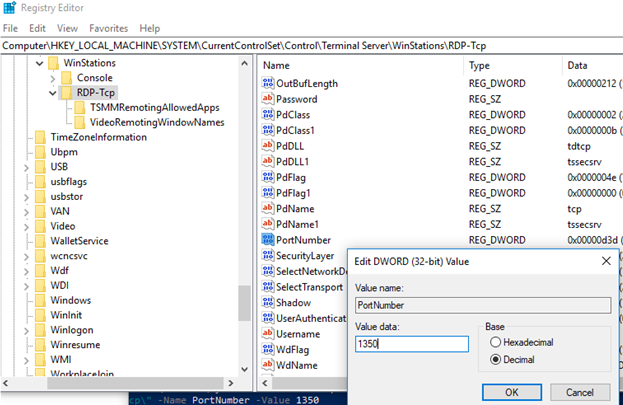 PowerShellを使用してレジストリパラメータを変更できます。
PowerShellを使用してレジストリパラメータを変更できます。Set-ItemProperty -Path "HKLM:\System\CurrentControlSet\Control\Terminal Server\WinStations\RDP-Tcp\" -Name PortNumber -Value 1350 - Windowsファイアウォールがコンピュータで有効になっている場合、新しいRDPポートへの着信接続を許可する新しいルールを作成する必要があります。 (ファイアウォールのルールを作成せずにRDPを介してリモートサーバーを再構成すると、サーバーへのアクセスが失われます。 Windows Defenderファイアウォールコンソール(ファイアウォール)で、新しいTCP/UDP RDPポートの受信を許可するルールを手動で作成できます。,
New-NetFirewallRule -DisplayName "New RDP Port 1350" -Direction Inbound -LocalPort 1350 -Protocol TCP -Action allowNew-NetFirewallRule -DisplayName "New RDP Port 1350" -Direction Inbound -LocalPort 1350 -Protocol UDP -Action allow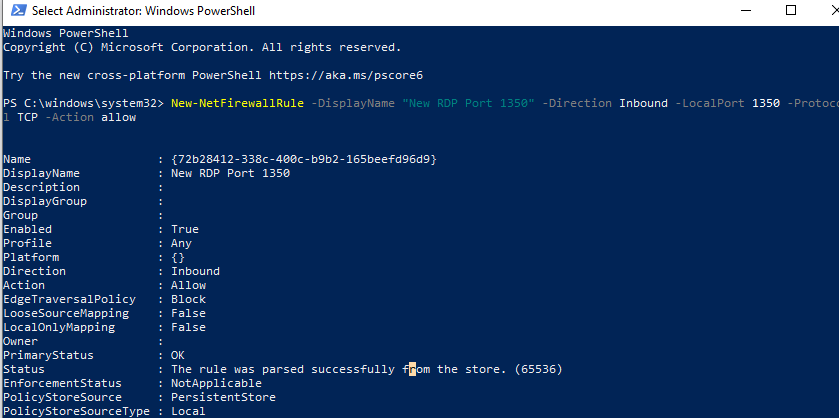
- コンピュータを再起動するか、次のコマンドでリモートデスクトップサービスを再起動します。
net stop termservice & net start termservice
- 次に、新しいRDPポートを使用してコンピュータのリモートデスクトップに正常に接続します。 あなたが使用することができます
netstat –na | Find "LIST”RDSが別のポートでリッスンしていることを確認するコマンド。,
のwindowsコンピュータにRdp経由で接続するには、mstscで新しいrdp接続ポートを指定する必要があります。,exeクライアントは、次のようにコロンを使用します。RDPComputerName:1350またはIPアドレスによって:192.168.1.10:1350またはコマンドプロンプトから:mstsc.exe /v 192.168.1.10:1350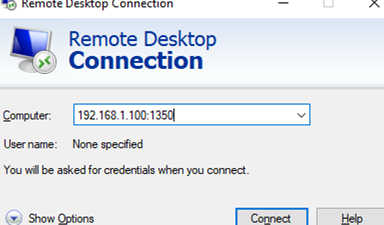
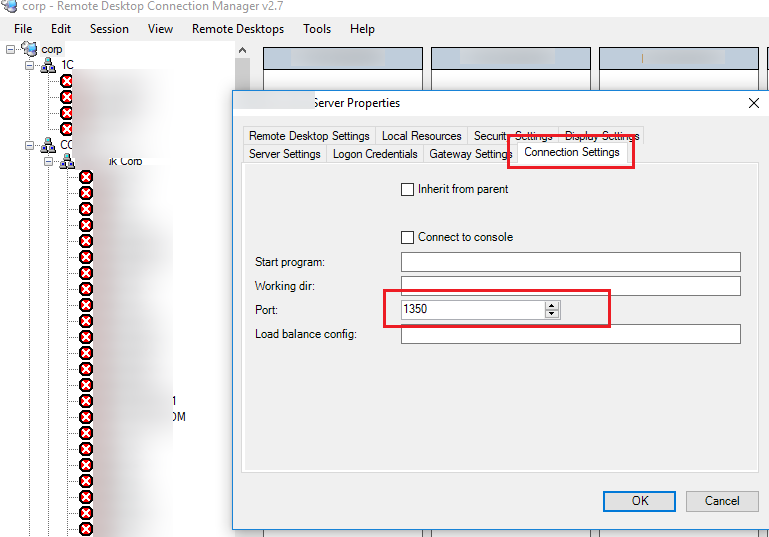
Invoke-CommandコマンドレットとGet-ADComputerコマンドレットを使用して、ADドメイン内の複数のコンピューターでRDP番号をリモートで変更できます。
標準RDPポートを変更するには、このガイドは、Windows XP以降のWindowsバージョンに適しています。
標準RDPポートを変更するには、このガイドは、windows XP以降のWindowsバージョンに適しています。(windows server2003)および最新のWindows10/windows server2019ビルドまで。